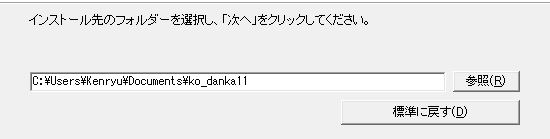1台のPC内に複数の檀務処理(檀家管理)をインストールする方法
2つの方法を載せておきます。使用環境により使い分けて下さい。
(V12/V11も同じ手順です。読み替えて参照下さい)
●方法1…まだ檀務処理V13(檀家管理V12..)を使用していない(インストールしていない)場合
- 檀務処理V13(檀家管理)のインストール先を変更してインストールします。
配布CDを入れ、檀務処理V13.00のインストールを実行し、図1まで手順を進めます
●図1 インストール先の初期値 (ユーザー名等、各環境で違います)
(以下はV11用の場合)
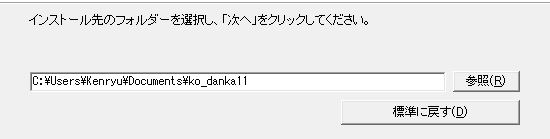
インストール先に寺院名を追加し違いが分かるようにします。
●図2 (インストール先にenpukujiという文字を追加した。)

処理を続行し最後まで実行しインストールを完了させます。
バージョンアップ版(例:Ver13.01)があれば、それも上記と同じインストール先にインストールします。
- デスクトップ上に作成されたアイコン名を変更します。(寺院名を入れる)
「檀務処理V13」という名前で作成されてますので、そのアイコンを右クリックし、「名前の変更」を選択し「檀務処理V13 円福寺」のようにします。
(以下はV11用の場合)

- 以上で1寺院分のインストール終了です。
アイコンをダブルクリックして実行して下さい。
処理が終わったら、檀務処理V13を終了します。
<重要1>2.でアイコン名の変更を忘れると、次のインストール時にアイコンが上書きされ無くなります。
(作成されるアイコン名がいつも「檀務処理V13」となるため上書きされてしまいます。)
<重要2>1.でのインストール先のフォルダ名を忘れないで下さい。バージョンアップ時も同じ要領でインストール先を変更する必要があります。
- 複数寺院分、上記の要領を繰り返します。
以上です。
最下行の<注意点>もご覧下さい。
●方法2…すでに檀務処理V13(檀家管理)の使用を開始している場合
- インストール先のフォルダ名に注意
使用中の檀務処理V13のインストールフォルダ名と違う名前にして下さい。
(上記のように寺院名を追加)
手順は上記と同じです。
<注意点>
- 檀務処理でバックアップを実行する場合、寺院毎にメディアを変更して下さい。
檀務処理では、寺院毎に区別を付けることは出来ません。
- バージョンアップをする場合、インストールした檀務処理それぞれに対して行って下さい。
檀務処理を3ヶ寺分インストールした場合、それぞれのフォルダに対して、バージョンアップを行う必要があります。
- 二つ以上の檀務処理をインストールした場合、アンインストール時は、コントロールパネル からアンインストール処理を実行後、エクスプローラで標準のインストール先以外を削除する必要があります。
<複数の檀家管理をバージョンアップする方法>
PC内、複数の檀家管理をバージョンアップする方法